 開始安裝
開始安裝
-
存取掛載 Sun Java Enterprise System 的 DVD 磁碟機。
-
按一下 [安裝] 啟動程式以啟動精靈。
備註 –執行 \setup.bat,而非 \Windows\setup.exe 來開始安裝。
顯示 [歡迎] 頁面。
-
按 [下一步] 以繼續。
顯示 [軟體授權合約] 頁。
-
選取 [我接受授權合約的條文]。按 [下一步]。
如果系統中偵測不到 J2SE Software Development Kit 5.0 update 9 或更新版本,可利用下頁指定安裝 J2SE Software Development Kit 5.0 update 9 的位置:
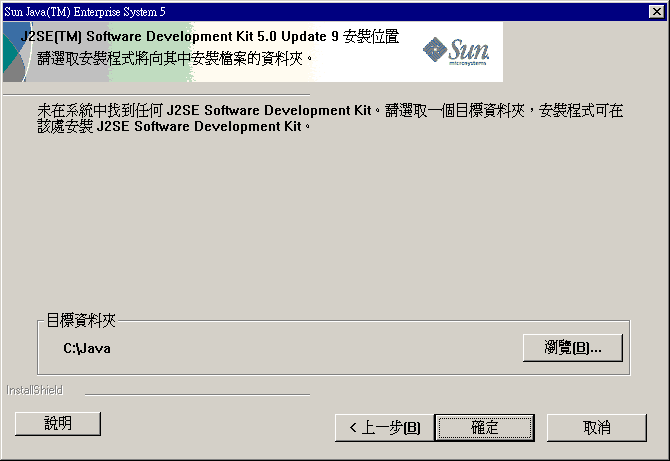
若有偵測到,則會顯示 [請選擇目標位置] 頁面:
![該範例頁面擷取自 Java ES 安裝程式中的 [請選擇目標位置] 頁面。 該範例頁面擷取自 Java ES 安裝程式中的 [請選擇目標位置] 頁面。](../images/DestinationFolder.gif)
-
瀏覽至要安裝 Java ES 的資料夾。
若要維持預設位置,請勿進行任何變更。按 [下一步]。
顯示 [安裝類型]:
![該範例頁面擷取自 Java ES 安裝程式中的 [安裝類型] 頁面。 該範例頁面擷取自 Java ES 安裝程式中的 [安裝類型] 頁面。](../images/SetupType.gif)
-
選擇下列安裝類型:
-
預設
如果您要在一個實例上自動安裝和配置所有產品及功能,請選擇 [預設] 安裝類型。
-
自訂
如果您要選取要安裝的產品和功能以及配置類型,請選擇 [自訂] 安裝類型。
-
- © 2010, Oracle Corporation and/or its affiliates
